Så här lägger du till en avancerad sökruta i WordPress med Facetious
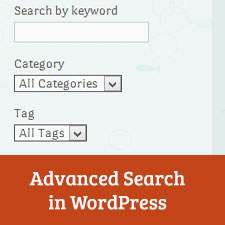
Om du arbetar på en webbplats med mycket innehåll i anpassade taxonomier och posttyper, vill du göra det enkelt för dina användare att hitta den. Ett sätt att göra detta är att låta dina användare begränsa sin sökning. Tidigare visade vi dig hur man skapar ett WordPress-sökformulär med förhandsalternativ för att välja posttyp. Det krävdes dock att man skulle lägga till kod till ditt tema manuellt. I den här artikeln visar vi hur du lägger till en avancerad sökruta i WordPress med Facetious.

Det första du behöver göra är att installera och aktivera Facetious plugin. Vid aktivering läggs plugin till en facetisk sök widget under Utseende »Widgets. Dra och släpp fönstret sök widget till ditt sidofält eller något annat widgetiserat område.

I plugin kan du välja vilka taxonomier och posttyper som ska inkluderas som ett fält för sökkriterier. Du kan även begränsa sökningen till en viss posttyp, t.ex. inlägg, sida eller media. Facetious använder också en anpassad permalinkstruktur för sökresultatsidan som gör att plugin kan fungera bra med cachepluggar som WP Super Cache och W3 Total Cache.
Medan alternativet tillåter användare att välja kategorier, taggar och andra alternativ för att begränsa sökresultaten, använder det här alternativet fortfarande den inbyggda WordPress-sökfunktionen. De flesta människor håller med om att säga att det inte är det bästa alternativet. Därför skrev vi hur du lägger till Google Custom Search i WordPress.
Vi hoppas att den här artikeln hjälpte dig att lägga till avancerade sökalternativ på din WordPress-webbplats. För feedback och frågor kan du hitta oss på Twitter och Facebook eller du kan lämna en kommentar nedan.


